게시글을 다른 게시판 또는 노트에 보내거나 게시글의 URL을 복사해서 메시지나 메일 등에 붙여 넣어 게시글을 보낼 수 있습니다.
게시글을 다른 게시판으로 보내기
모바일
- 보낼 게시글을 엽니다.
- 상단의
 아이콘을 탭합니다.
아이콘을 탭합니다.  아이콘을 탭합니다.
아이콘을 탭합니다.- 보낼 게시판을 선택합니다.
- '확인'을 탭해 보낼 게시글을 선택한 게시판의 작성화면 본문 영역으로 옮깁니다.
- 필요한 내용을 수정한 후 '저장'을 탭해서 보냅니다. 게시글 등록 알림을 보내려면 '예'를 선택합니다.
PC웹
- 보낼 게시글을 엽니다.
- '보내기'를 클릭합니다.
- '다른 게시판으로 보내기'를 클릭합니다.
- 보낼 게시판을 선택합니다.
- '확인'을 클릭해 보낼 게시글을 선택한 게시판의 작성화면 본문 영역으로 옮깁니다.
- 필요한 내용을 수정한 후 '등록'을 클릭합니다. 게시글 등록 알림을 보내려면 '게시글 등록 알림 보내기'를 선택하여 '확인'을 클릭합니다.
게시글을 노트로 보내기
모바일
- 보낼 게시글을 엽니다.
- 상단의
 아이콘을 탭합니다.
아이콘을 탭합니다. 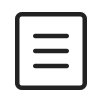 아이콘을 탭합니다.
아이콘을 탭합니다.- 보낼 노트를 선택합니다.
- '확인'을 탭해 보낼 게시글을 선택한 노트의 작성화면 본문 영역으로 옮깁니다.
- 필요한 내용을 수정한 후 '저장'을 탭해서 보냅니다. 메시지방에 알림을 보내려면 '예'를 선택합니다.
PC웹
- 보낼 게시글을 엽니다.
- '보내기'를 클릭합니다.
- '노트로 보내기'를 클릭합니다.
- 보낼 노트를 선택합니다.
- '확인'을 클릭해 보낼 게시글을 선택한 노트의 작성화면 본문 영역으로 옮깁니다.
- 필요한 내용을 수정한 후 '등록'을 클릭합니다. 메시지방에 알림을 보내려면 '메시지방에 알림 보내기'를 선택하여 '확인'을 클릭합니다.
게시글을 보낼 노트는 1개만 선택할 수 있습니다.
게시글을 URL로 보내기
모바일
- 보낼 게시글을 엽니다.
- 상단의
 아이콘을 탭합니다.
아이콘을 탭합니다. - '링크 복사'를 탭하여 주소를 복사합니다.
- 메시지나 메일 등에 URL을 붙여 넣어서 게시글을 보냅니다.
PC웹
- 보낼 게시글을 엽니다.
- '보내기'를 클릭합니다.
- '링크 복사'를 클릭하여 주소를 복사합니다.
- 메시지나 메일 등에 URL을 붙여 넣어서 게시글을 보냅니다.